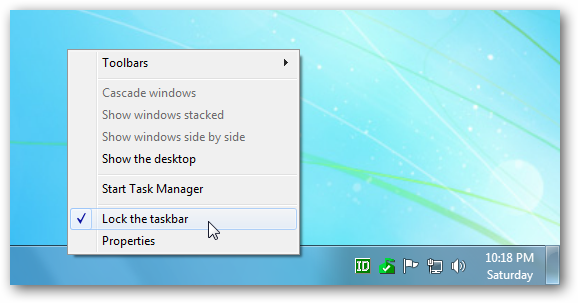Problém väčšiny aplikácií na monitorovanie systému spočíva v tom, že sú pokryté všetkými vašimi otvorenými oknami, ale tento problém môžete vyriešiť pridaním monitorovacích aplikácií na hlavný panel.
Nastavenie a použitie programu SuperbarMonitor
Všetky jednotlivé monitory a.Súbory DLL potrebné na ich spustenie sú pre vaše pohodlie dodávané v jednom súbore zip. Jednoducho rozbaľte obsah, pridajte ho do príslušného priečinka „Program Files“ a vytvorte skratky pre monitory, ktoré by ste chceli použiť vo svojom systéme.

Pre náš príklad sme vytvorili skratky pre všetkých päť monitorov a nastavili sme ich do vlastného priečinka „Ponuka Štart“.

Môžete vidieť, čo päť monitorov (batéria, procesor,Disk, Pamäť a Hlasitosť), akoby vyzerali, keď sú spustené ... majú vizuálny vzhľad bez textu, ktorý znemožňuje vzhľad. Monitory používajú farby (červená, zelená a žltá) na indikáciu množstva zdrojov použitých pre konkrétnu kategóriu.
Poznámka: Náš systém je založený na stolnom počítači, ale na účely ukážky sa zobrazil indikátor „Battery Monitor“ ... teda červená farba, ktorá sa tu zobrazuje.
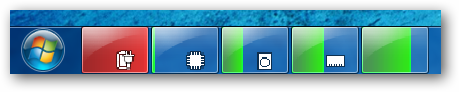
Umiestnením kurzora myši na „monitory batérie, procesora, disku a pamäte“ v našom systéme sa zobrazila malá prázdna miniatúra.
Poznámka: „Monitor batérie“ sa môže, ale nemusí zobrazovať viac, ak sa používa na vašom notebooku.

Ísť o krok ďalej a pohybovať myšounad zobrazenými miniatúrami malé prázdne okno. Okrem sledovania farieb pre jednotlivé monitory sa skutočne nebudete musieť trápiť ničím. Pekné a jednoduché!

Jeden monitor s ďalšími funkciami na interneteminiatúra bola „Monitor hlasitosti“. Odtiaľto môžete hlasitosť znižovať, zvyšovať, zapínať alebo vypínať ... určite užitočné, ak ste chceli skryť „ikonu hlasitosti“ v „systémovej lište“.

Monitory môžete pripnúť aj na „hlavný panel“ak je to žiaduce. Nezabudnite, že ak niektorý z monitorov zavriete, dočasne zmiznú z panela úloh až do ich ďalšieho spustenia.
Poznámka: Ak chcete, aby monitory začínali s vaším systémom zakaždým, budete musieť do „Štartovacej podponuky“ v „Štartovacej ponuke“ pridať príslušné skratky.
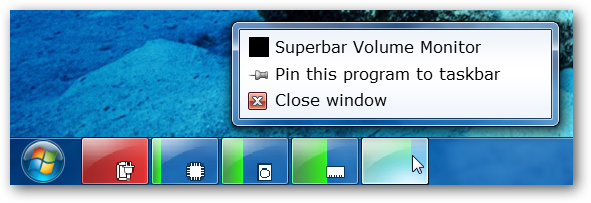
záver
Ak ste chceli pekný vizuálny spôsob monitorovania zdrojov vášho systému, SuperbarMonitor určite stojí za vyskúšanie.
odkazy
Stiahnite si SuperbarMonitor